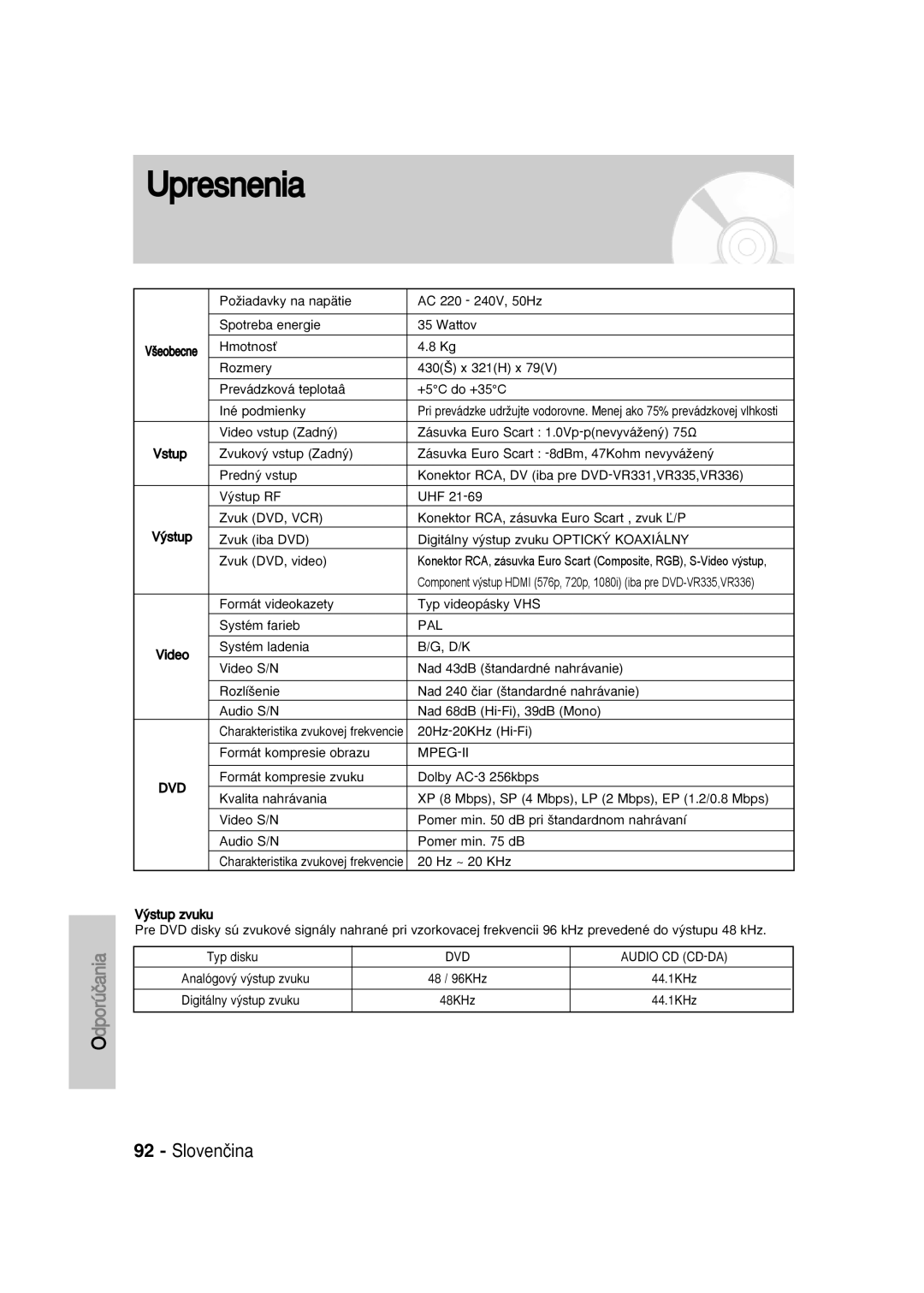Upresnenia
| PoÏiadavky na napätie | AC 220 - 240V, 50Hz | |
|
|
| |
| Spotreba energie | 35 Wattov | |
|
|
| |
V‰eobecne | HmotnosÈ | 4.8 Kg | |
|
| ||
| Rozmery | 430(·) x 321(H) x 79(V) | |
|
|
| |
| Prevádzková teplota< | +5°C do +35°C | |
|
|
| |
| Iné podmienky | Pri prevádzke udrÏujte vodorovne. Menej ako 75% prevádzkovej vlhkosti | |
|
|
| |
| Video vstup (Zadn˘) | Zásuvka Euro Scart : | |
Vstup | Zvukov˘ vstup (Zadn˘) | Zásuvka Euro Scart : | |
|
|
| |
| Predn˘ vstup | Konektor RCA, DV (iba pre | |
|
|
| |
| V˘stup RF | UHF | |
| Zvuk (DVD, VCR) | Konektor RCA, zásuvka Euro Scart , zvuk ª/P | |
V˘stup | Zvuk (iba DVD) | Digitálny v˘stup zvuku OPTICK¯ KOAXIÁLNY | |
| Zvuk (DVD, video) | Konektor RCA, zásuvka Euro Scart (Composite, RGB), | |
|
| Component výstup HDMI (576p, 720p, 1080i) (iba pre | |
|
|
| |
| Formát videokazety | Typ videopásky VHS | |
|
|
| |
| Systém farieb | PAL | |
|
|
| |
Video | Systém ladenia | B/G, D/K | |
|
| ||
Video S/N | Nad 43dB (‰tandardné nahrávanie) | ||
| |||
|
|
| |
| Rozlí‰enie | Nad 240 ãiar (‰tandardné nahrávanie) | |
| Audio S/N | Nad 68dB | |
| Charakteristika zvukovej frekvencie | ||
|
|
| |
| Formát kompresie obrazu | ||
|
|
| |
DVD | Formát kompresie zvuku | Dolby | |
Kvalita nahrávania | XP (8 Mbps), SP (4 Mbps), LP (2 Mbps), EP (1.2/0.8 Mbps) | ||
| |||
|
|
| |
| Video S/N | Pomer min. 50 dB pri ‰tandardnom nahrávaní | |
|
|
| |
| Audio S/N | Pomer min. 75 dB | |
| Charakteristika zvukovej frekvencie | 20 Hz ~ 20 KHz |
V˘stup zvuku
Pre DVD disky sú zvukové signály nahrané pri vzorkovacej frekvencii 96 kHz prevedené do v˘stupu 48 kHz.
dporúãaniaO | Typ disku | DVD | AUDIO CD | ||
|
|
|
| ||
Analógov˘ v˘stup zvuku | 48 / 96KHz | 44.1KHz | |||
| |||||
|
|
|
|
| |
| Digitálny v˘stup zvuku | 48KHz | 44.1KHz | ||
|
|
|
|
| |